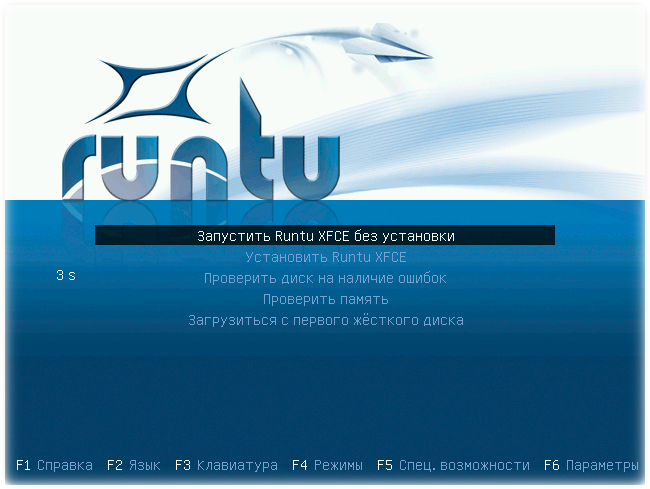
|
14 мая 2014 года была представлена стабильная версия Runtu 14.04 с рабочим окружением XFCE, основанная на пакетной базе релиза Ubuntu Trusty Tahr 14.04 LTS и полностью с ним совместимая. Дистрибутив собран с помощью debootstrap, установлено рабочее окружение XFCE 4.10 и средства базового конфигурирования. Программный пакет включает в себя LibreОffice и подсистему печати, средства для воспроизведения мультимедиа контента, ПО для работы в сети Интернет. В отличие от Ubuntu ОС Runtu умещается на одном загрузочном CD 670 Mb и может запускаться с него без установки на ПК, видя и работая с его файлами. В таком "Live-CD" режиме ОС совершенно недоступна для вирусов (ее CD-диск только для чтения) и освобождается от нападающих эксплоитов перезагрузкой. Модный нынче вариант ОС-на-флэшке не обладает такими свойствами, ибо флэшки с джампером защиты от записи "маркетинговыми" усилиями спецслужб практически исключены из рынка. В марте 2017 года появилась новая версия Runtu 16.04 x64, но в ней вырезан сетевой протокол L2TP VPN, часто необходимый для выхода в Интернет. Кроме того фирма-разработчик ОС Ubuntu Canonical пошла на поводу у спецслужб, встроив в Ubuntu "закладки" - удаленно доступные средства контроля за пользователем, к примеру, "Zeitgeist". |

| Менеджер дисплея | LightDM |
| Оконный менеджер | XFWM |
| Файловый менеджер | Thunar 1.6.3 |
| Панель рабочего стола | xfce4-panel |
| Менеджер сети | NetworkManager (с плагинами pptp, l2tp) |
| Менеджер питания | xfce4-power-manager |
| Звуковой сервер | PulseAudio |
| Версия ядра: | 3.13.0-24-generic |
| Версия Xorg: | 1.15.1 |
RAM - 512Mb
CPU - P3 700MHz/PAE
HDD - 3Gb
Адрес загрузки:
http://mirror.yandex.ru/runtu
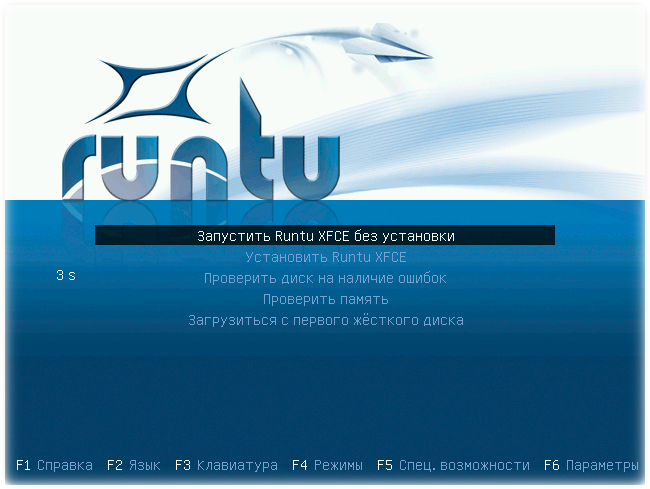
Runtu — это Российская модификация дистрибутива Ubuntu Linux. Основной идеей Runtu является простота и лёгкость Ubuntu, соединённая с качественной русской локализацией и набором необходимого программного обеспечения, готового к использованию сразу после установки, а так же в режиме LiveCD (система работающая с компакт диска). Главное отличие Runtu от оригинальной версии Ubuntu состоит в предустановленных приложениях (на установочном LiveCD содержатся приложения, за которые проголосовали пользователи на форуме разработчиков) и полной поддержки русского языка.
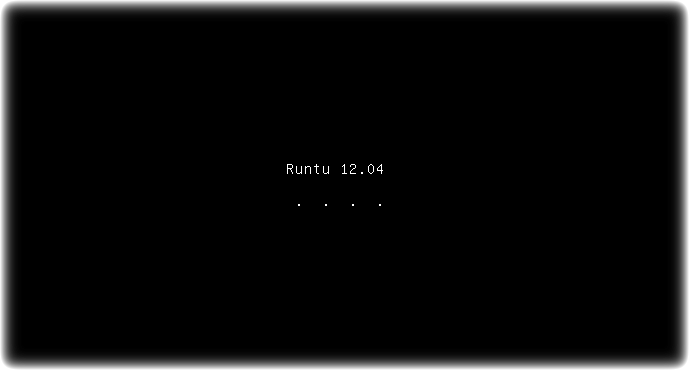
Runtu XFCE 12.04 это LiveCD, который может быть использован для работы в этом режиме, например для проверки поддержки/работоспособности имеющегося оборудования, для ремонтно восстановительных работ (всё программное обеспечение для этого имеется), быстрой установки системы на жесткий диск и прочее...

В сборке вместо имеющейся в репозиториях Ubuntu 12.04 версии XFCE 4.8, установлена XFCE 4.10 из PPA "Xubuntu Developers" team. Помимо основных компонентов рабочего окружения и утилит конфигурации, имеется базовый набор пользовательских приложений (офисный пакет, Интернет-браузер, клиент обмена мгновенными сообщениями, аудио/видео плеер и пр...). После полной загрузки системы, можно приступить к изучению и использованию Runtu XFCE.
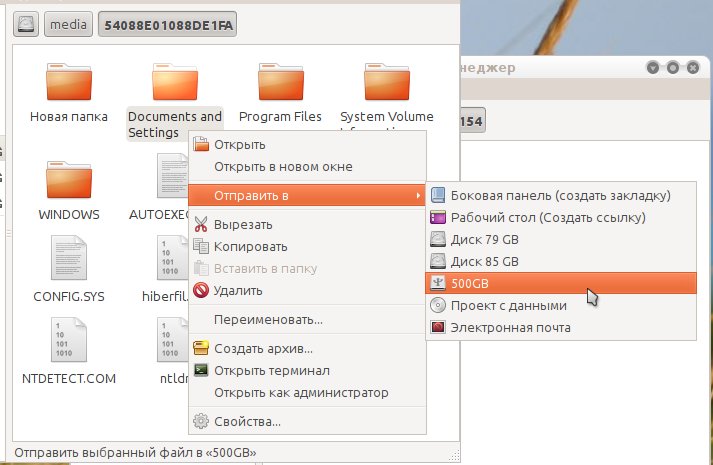
Если планируется установка Runtu на жесткий диск, то можно освободить один из разделов под установку, используя LiveCD можно просто скопировать необходимые файлы (например перед переустановкой Windows) и многое другое... При необходимости в редактировании разделов можно воспользоваться GParted (графическое приложение для управления дисками, мощный редактор разделов):
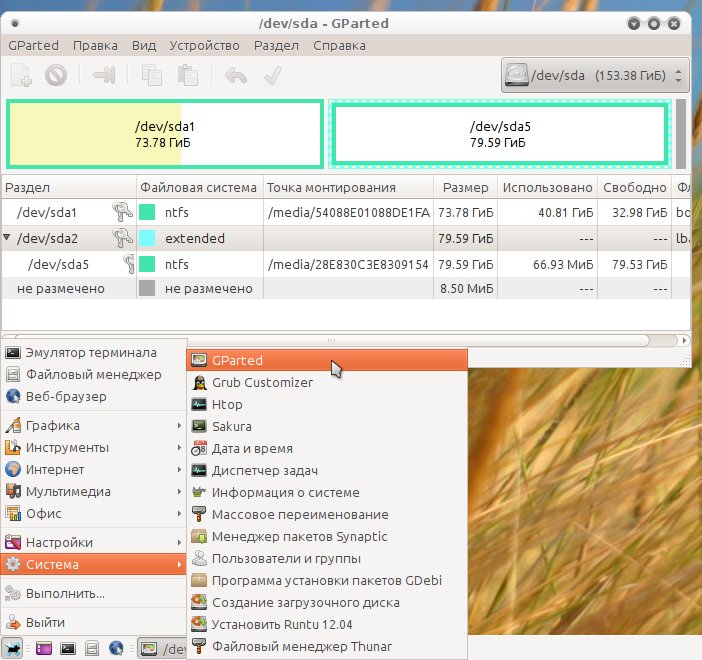
Графический установщик Runtu XFCE 12.04 практически не отличается от оригинального установщика Ubuntu 12.04 (единственное его отличие это отсутствие презентации, показываемой в процессе установки). Запускается "Установщик" двойным кликом по соответствующему значку на рабочем столе:
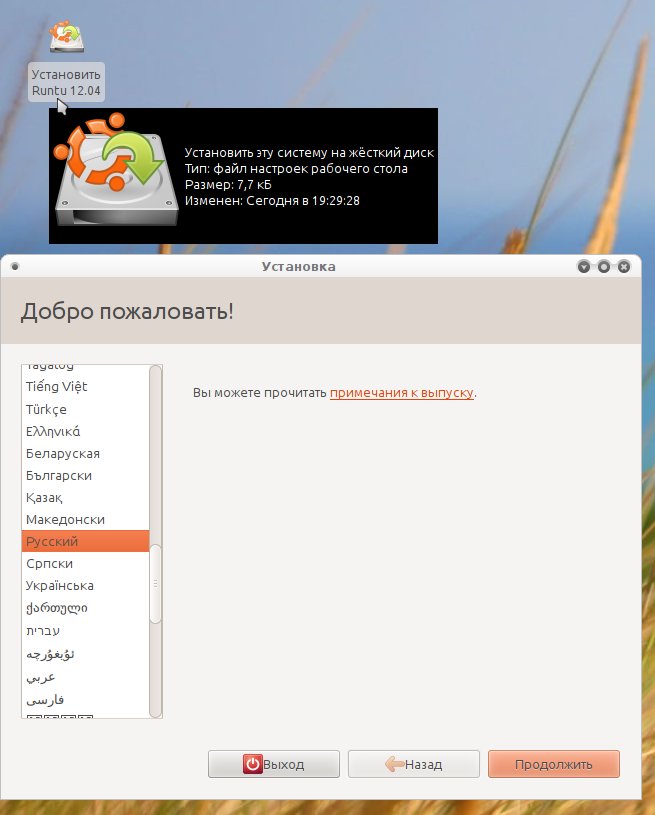
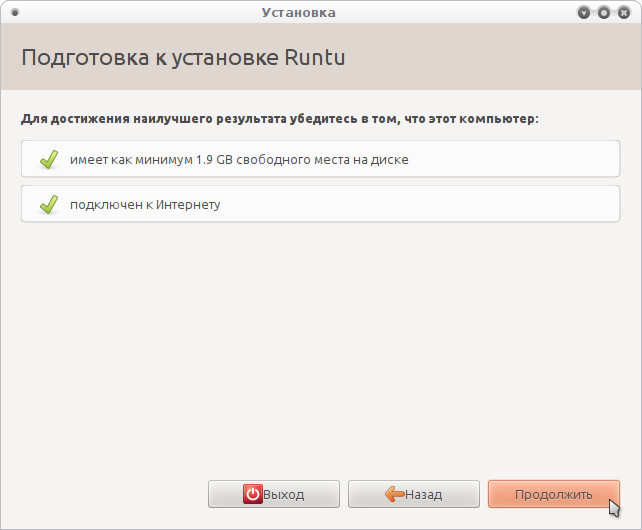
Если какой то раздел жесткого диска был смонтирован (присоединён), например при копировании с диска на диск, то будет выдан запрос:
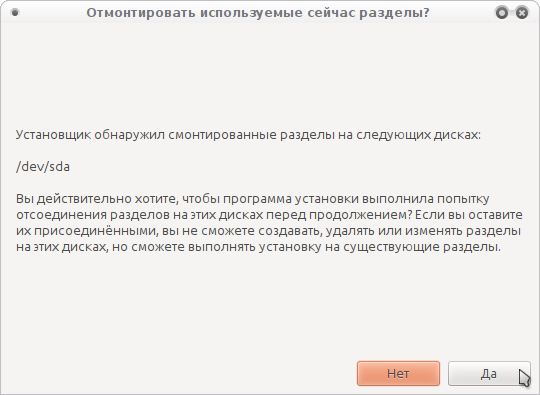
Далее предстоит выбрать "Тип установки". Выбор типа установки зависит от многих причин... Поэтому какой из них использовать зависит целиком от потребностей пользователя.
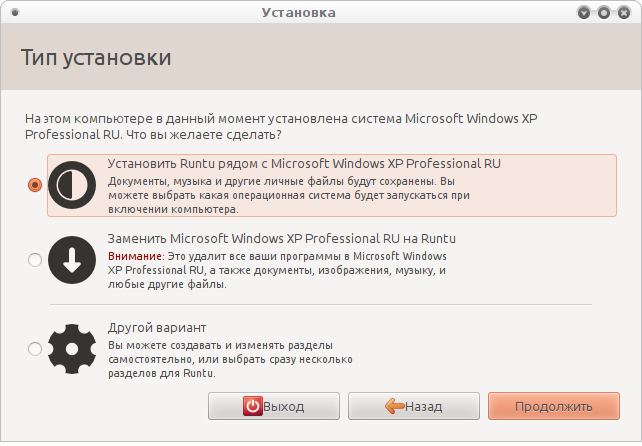
Первый вариант предполагает автоматическую установку Runtu рядом с имеющейся на компьютере системой. Достаточно только определить размер отводимого под Runtu места на жестком диске.
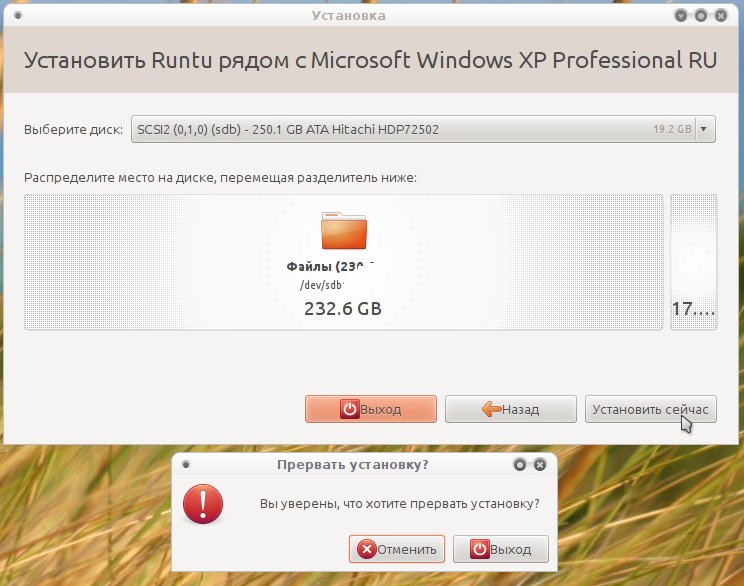
Второй тип установки, это замена (в полностью автоматическом режиме) установленной на компьютере системы на Runtu:

Пока не нажата кнопка "Установить сейчас" все действия обратимы, после нажатия внесённые изменения записываются на диск.

Третий тип, "Другой вариант" предоставляет возможность самостоятельно сделать разметку диска (в очень простом и интуитивно понятном менеджере разделов).

Обычно (как правило) на диске имеется два раздела... Так как имена разделов диска не отображаются (диск C или D), ориентироваться придётся по их размеру и/или заполнению. Если предполагается использовать на компьютере параллельно две системы то есть два возможных варианта продолжения установки. Первый вариант предусматривает выделение дискового пространства под Runtu на имеющемся разделе, второй вариант удаление диска (например диска D) и создание на нём разделов под Runtu.
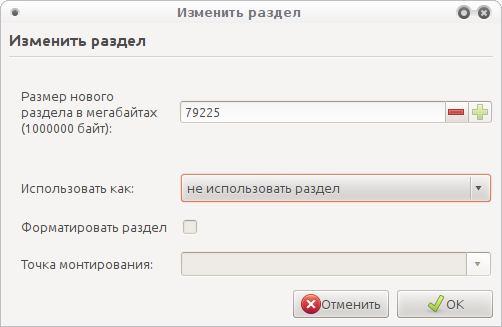
Для начала нужно настроить раздел оставляемый без изменений, задать файловую систему (ntfs) и назначить точку монтирования для диска с Windows (диск C):
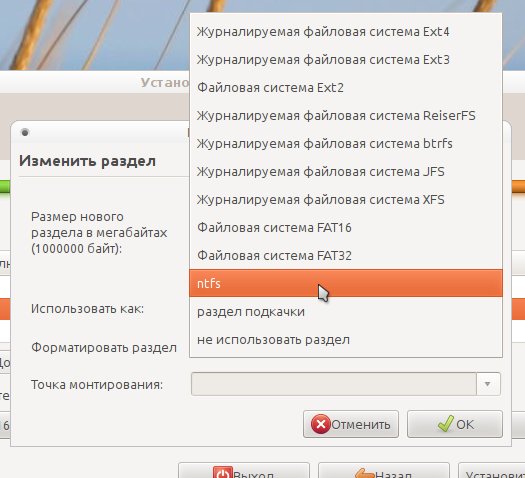
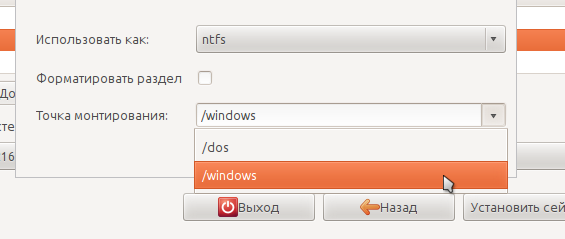
Размер диска нужно оставить прежним...
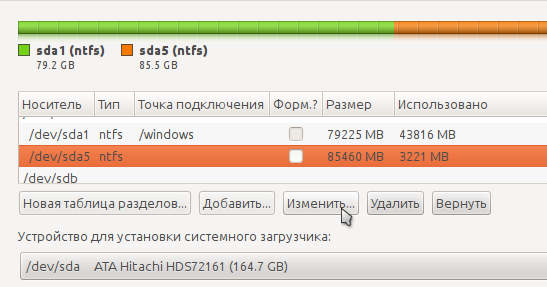
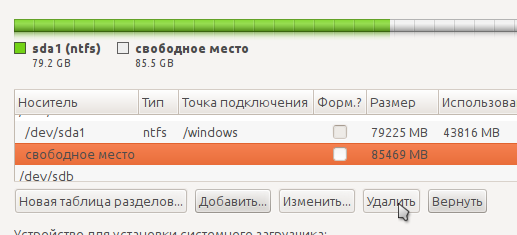
Второй раздел диска можно "Изменить" или "Удалить" и затем "Добавить", для создания нового раздела. Первым создаётся раздел основной раздел "/", вторым (обычно, но не как правило) раздел подкачки:
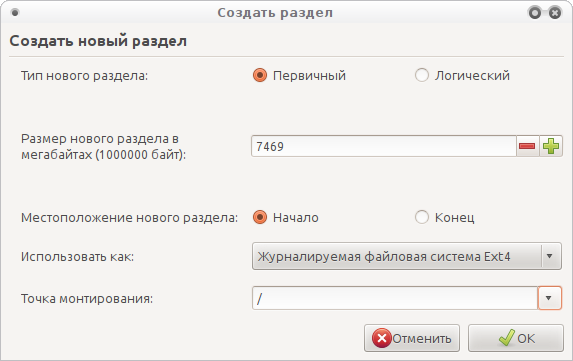
Swap / Подкачка — механизм/процесс работы с виртуальной памятью, при котором отдельные фрагменты памяти / страницы памяти (обычно не активные, долго не использовались, в которых нет необходимости) перемещаются из оперативной памяти на жёсткий диск (используется в качестве виртуальной памяти), освобождая ОЗУ для загрузки других фрагментов памяти (ядро разгружает память от наименее востребованных страниц).
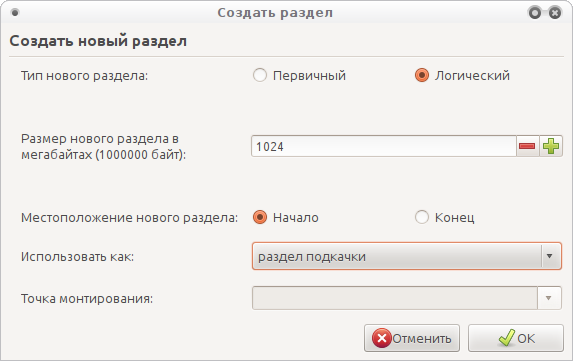
Размер основного/системного раздела зависит в основном от потребностей пользователя в программном обеспечении и играх, но в любом случае 7-10Гб для этого раздела будет вполне достаточно. Для раздела подкачки (swap), при наличии более 2Гб оперативной памяти будет достаточно и 500Мб (при необходимости можно будет добавить программно), при 512Мб оперативной памяти раздел может быть 1Гб.

Оставшееся место отдаётся под раздел /home (там будут расположены пользовательские директории).

Данный вариант разметки диска полностью удовлетворяет потребностям большинства пользователей (более "хитрые способы" разметки удел специалистов и большинству пользователей не нужны). Если интересно, то более подробно о структуре каталогов можно почитать в статье: "Описание структуры каталогов системы Linux"
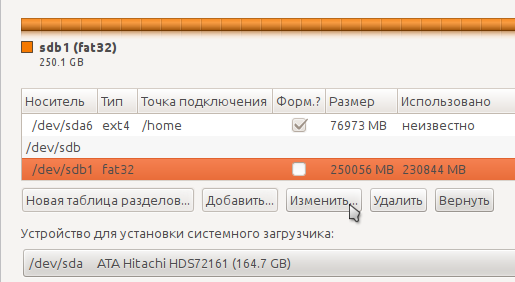
Если в компьютере имеется два жестких диска (физических), то и для второго диска и разделов на нём нужно задать точки монтирования (ну и/или для диска D, для наличия доступа к нему). Для него можно задать произвольную точку монтирования (например /DickG), при этом он должен монтироваться в "/" или /media (например /media/DickG), а так же задать файловую систему для него (как и с диском С, а при необходимости, поставив галочку, диск/раздел диска может быть форматирован).
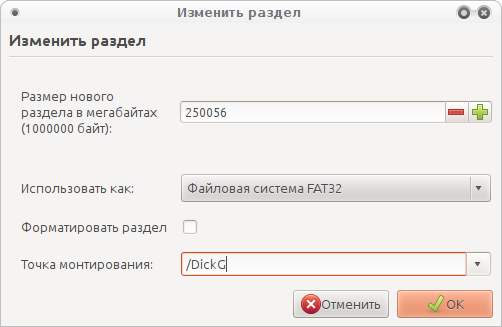
Если диск не один, то есть возможность выбора диска для установки системного загрузчика (можно и даже нужно, оставить тот что определён автоматически):


По завершении настройки диска, ещё раз убедившись что всё сделано правильно (так как хочется/нужно), все ранее сделанные изменения обратимы, нажатием на кнопку "Установить сейчас" запускается процесс установки системы:

Процесс установки запущен, далее необходимо задать дополнительные, пользовательские параметры:

Указать часовой пояс и используемую "по умолчанию" раскладку клавиатуры (при выборе русской раскладки, английская раскладка клавиатуры будет добавлена автоматически).

Завершающий шаг, создания пользователя (он же администратор системы), имени компьютера, пароля для пользователя, способа авторизации в системе и определение необходимости шифрования домашней папки пользователя.

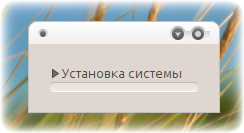
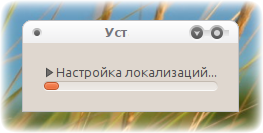
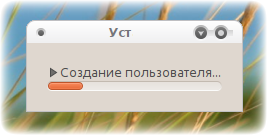
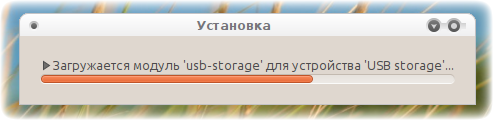
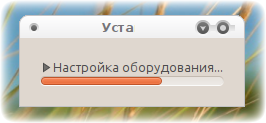
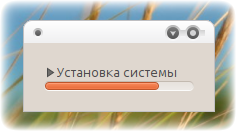
О завершении установки известит диалог:
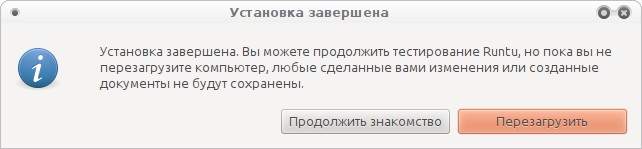
Если установка производилась с LiveCD, то можно продолжить знакомство с Runtu (нужно помнить, что все сделанные изменения после перезагрузки будут утеряны), а можно сразу перезагрузиться в установленную систему.
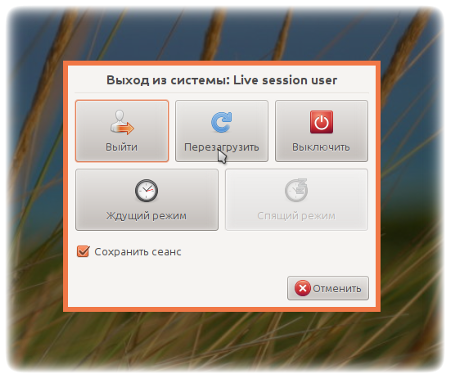
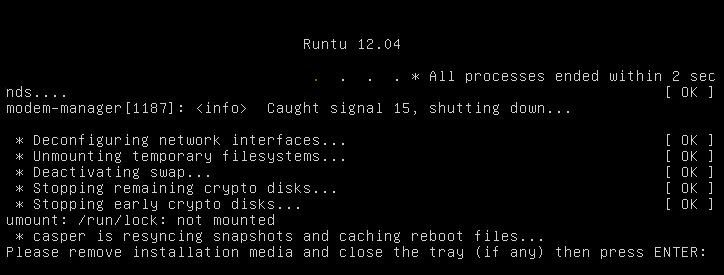
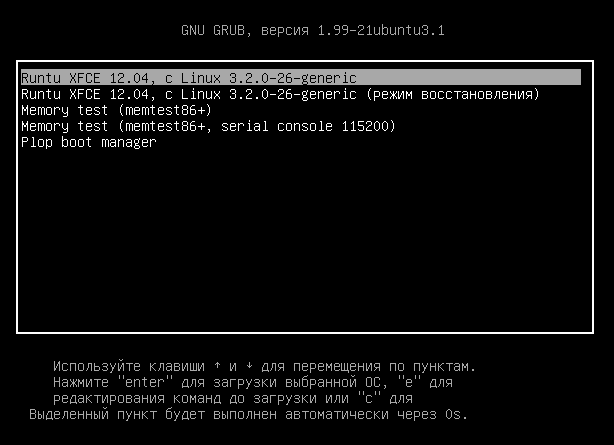

После авторизации и полной загрузки можно приступать к настройке, изучению и использованию Runtu:

Программное обеспечение поставляемое с Runtu XFCE:
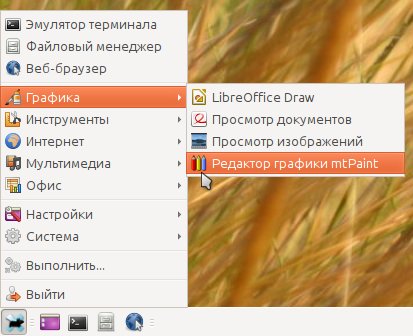
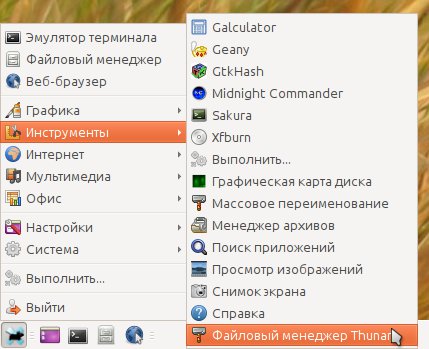
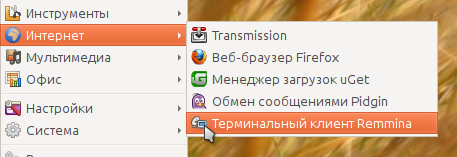
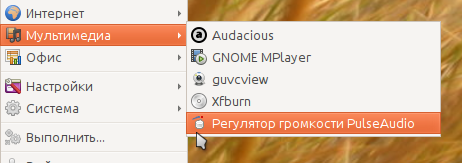
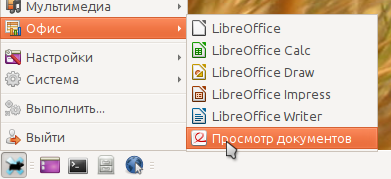
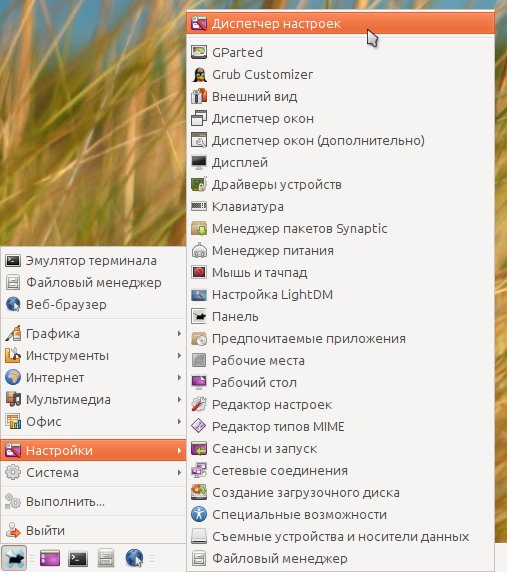
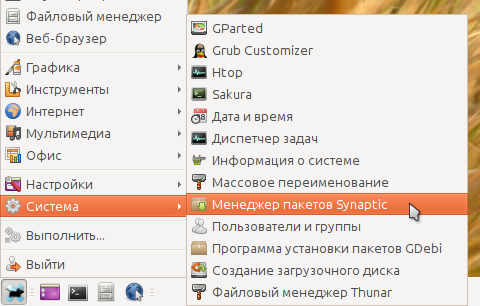
В составе Runtu XFCE имеются все, графические утилиты для настройки рабочего окружения. Большинство из них доступно из общего интерфейса "Настройки" и из одноимённой строки системного меню.
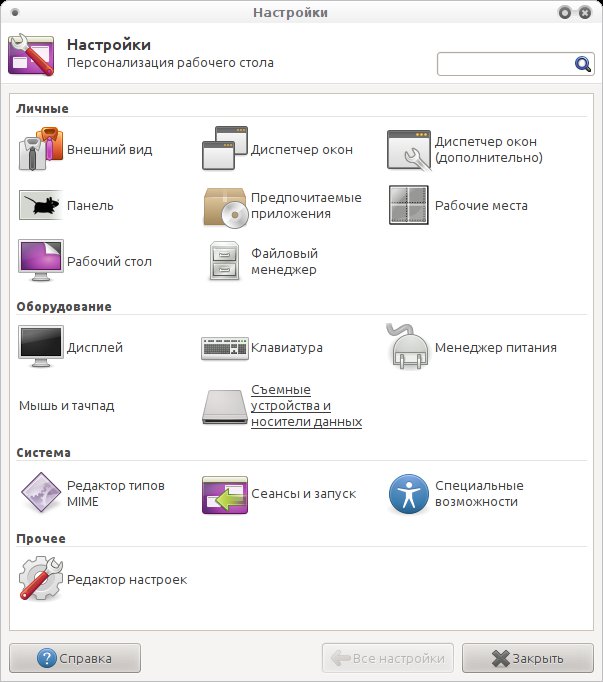
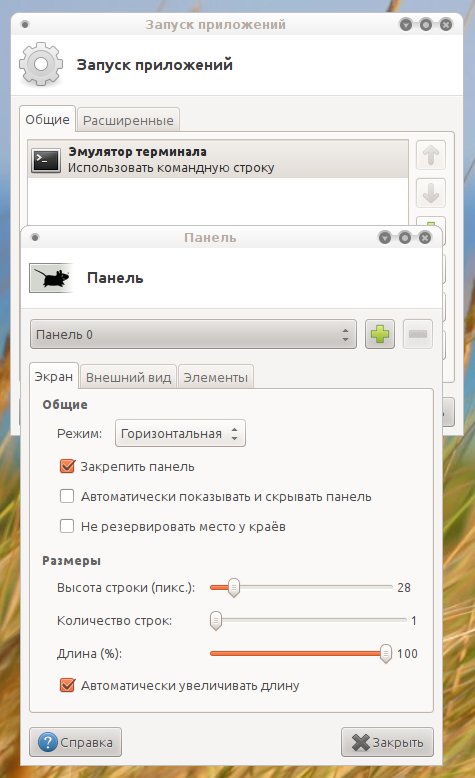
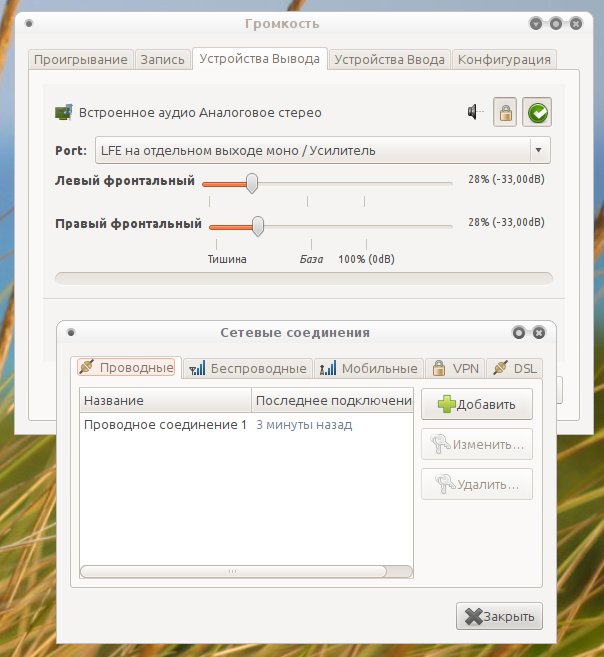
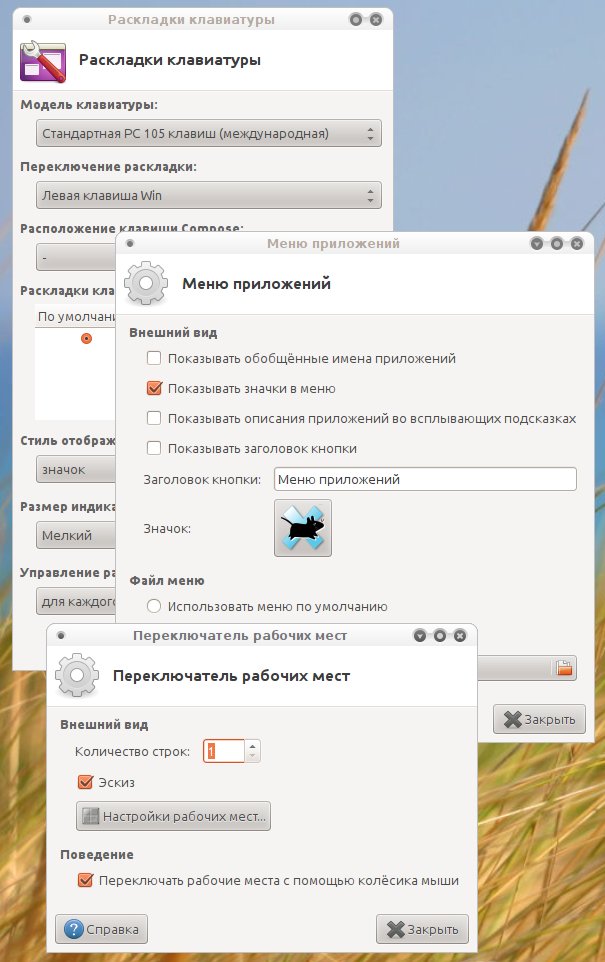
В качестве файлового основного менеджера используется расширяемый плагинами, имеющий простой и интуитивный интерфейс файловый менеджер Thunar (являющийся частью окружения рабочего стола Xfce и по умолчанию не содержащий бесполезных или вносящих путаницу элементов), так же имеется и MC / Midnight Commander (полнофункциональный и простой консольный файловый менеджер).


Для более удобного добавления, удаления и коррекции пользователей имеется простой графический интерфейс:
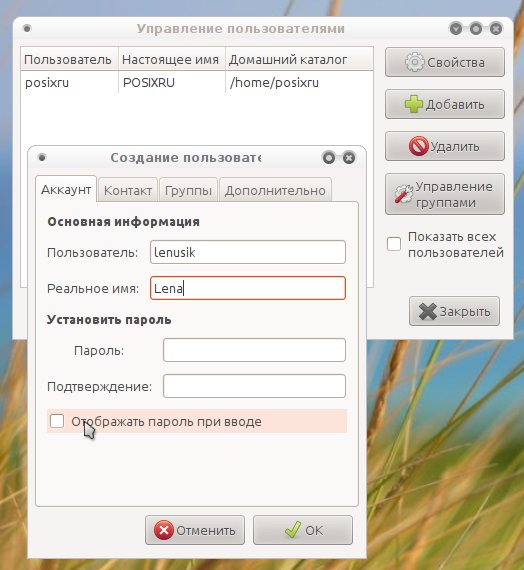
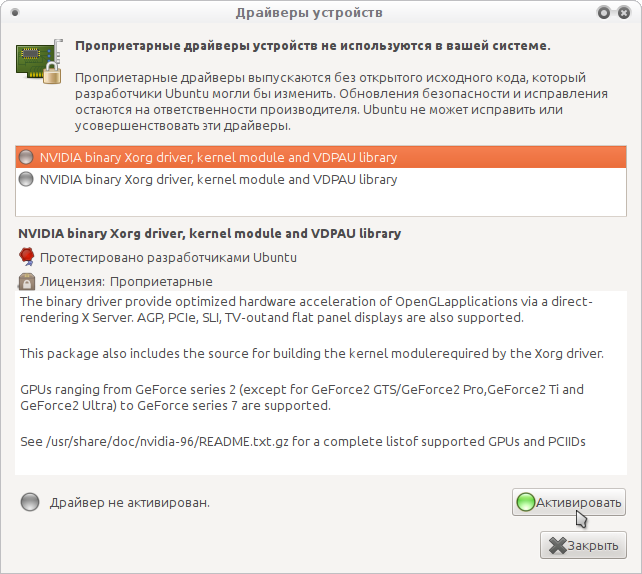
Легко настроить порядок загрузки систем (при включении компьютера выбирать одну из них для загрузки) поможет Grub Customizer:
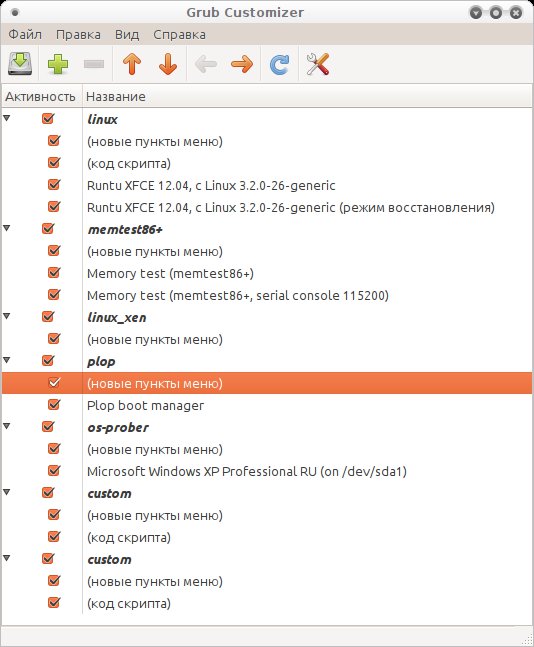
В составе Runtu XFCE помимо стандартной имеется ещё несколько тем оформления (из состава XFCE). Если имеющиеся темы не удовлетворяют, то на сайте Xfce-Look.org можно всегда найти то что удовлетворит практически любого пользователя.
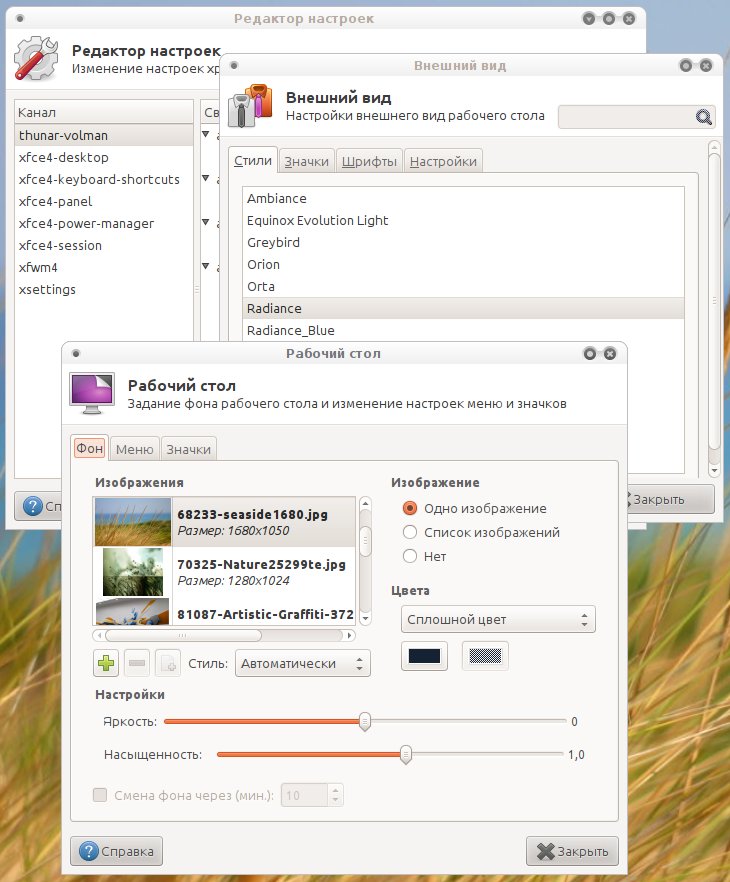
При необходимости для настройки внешнего вида окружения можно использовать Xfce-Theme-Manager:
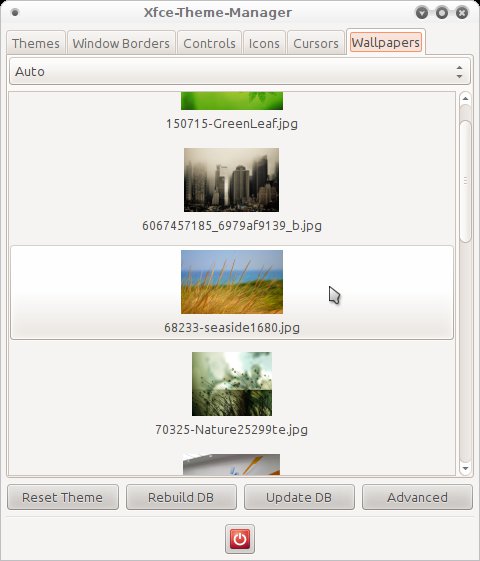
В Xfce используется оконный менеджер Xfwm, который включает в себя собственный композитный менеджер, с интересными эффектами окон, тенью, прозрачностью и прочим... Поддержка композитности может быть включена в дополнительных настройках "Диспетчера окон", в вкладке "Эффекты" (функция требует аппаратной поддержки графики). Для доступа к более тонким настройкам композитного менеджера (которые отсутствуют в официальном интерфейсе), можно воспользоваться Xfce4-Composite-Editor:
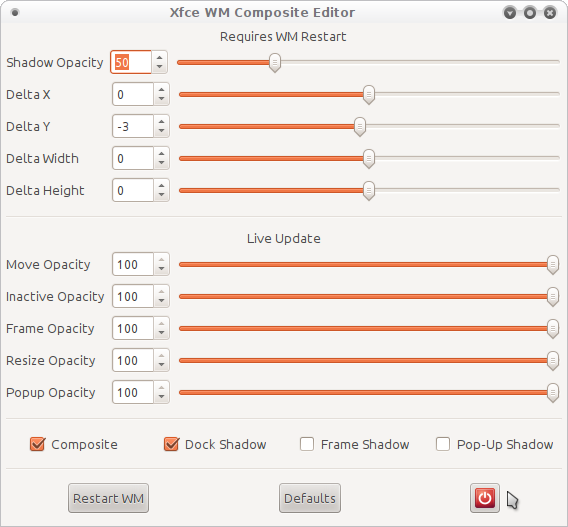
Для дальнейшего наращивания системы "под себя" и обновления установленного программного обеспечения можно использовать менеджер пакетов Synaptic:
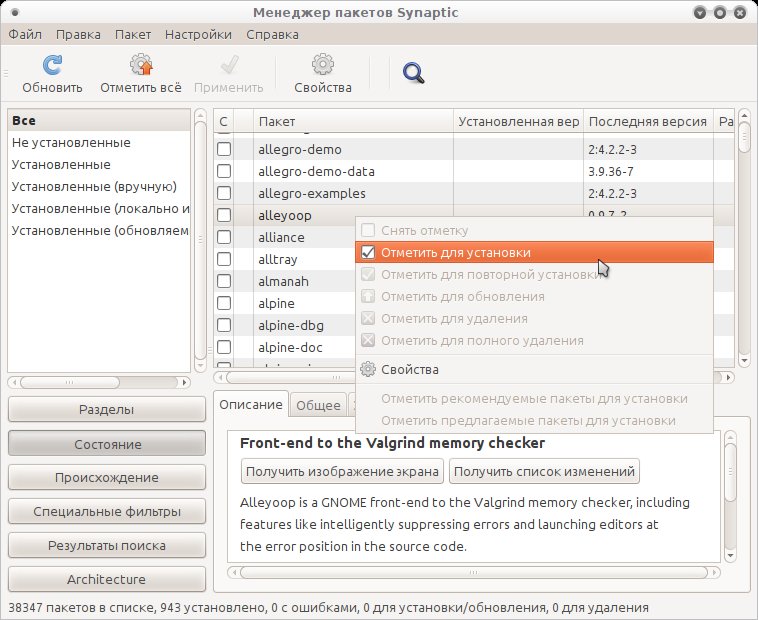
Если есть желание/необходимость то в Synaptic можно установить "Центр приложений Ubuntu" (Ubuntu Software Center), для получения более визуально-понятного способа установки программного обеспечения и игр:

Можно использовать и менее требовательный к системным ресурсам "Центр приложений Lubuntu" (Lubuntu Software Center), так же доступный для установки в Synaptic:
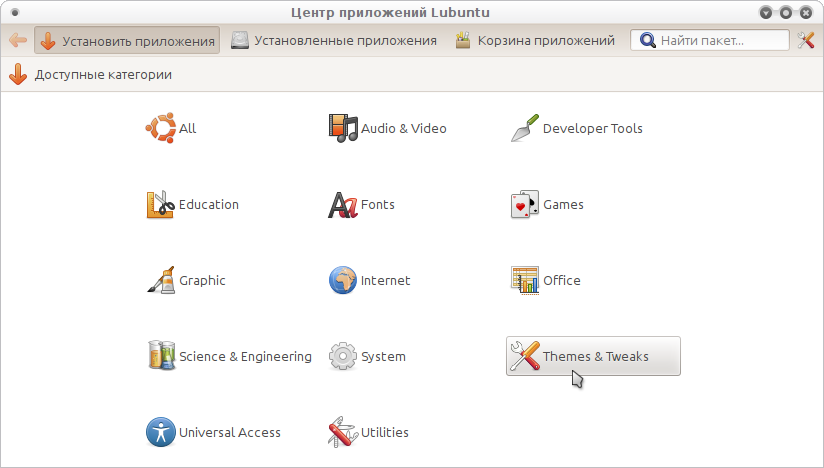
Так же для установки ПО могут использоваться и сторонние приложения (отсутствующие в "родных" источниках пакетов), например Deepin Software Center:

Deepin Software Center является практически полным функциональным аналогом "Центра приложений Ubuntu" и разрабатывается для популярной в Китае модификации Ubuntu Linux, под названием Linux Deepin.

Может быть использован и Ubuntu Tweak, хоть он и предназначен к использованию в оригинальной версии Ubuntu, но большинство его функций (в том числе и установка приложений) работает и в Runtu XFCE:

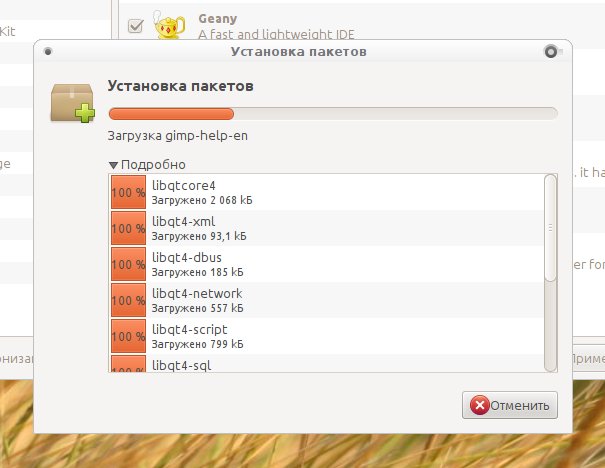
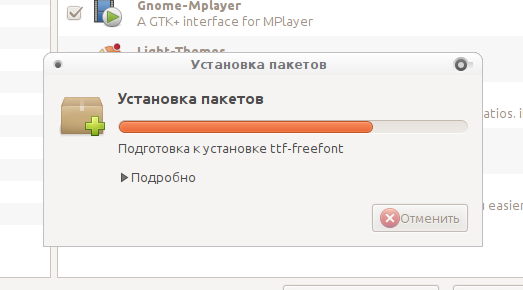
Ubuntu Tweak поможет не только настроить систему и установить приложения (отсутствующие в основных источниках пакетов), но и очистить систему от ставших ненужными пакетов, конфигурационных файлов, старых версий ядер и прочего...
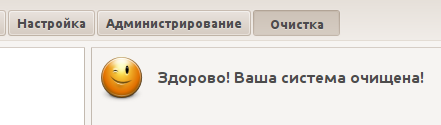
Так же можно использовать Ailurus (графическое приложение для тонкой настройки систем Ubuntu), несомненно очень полезный начинающим пользователям инструмент, предоставляющий лёгкий доступ к множествам настроек Runtu XFCE из одного места.

Во многом (функционально) приложение очень похоже на Ubuntu Tweak но отличается от него тем, что больше ориентирован на предоставление легкого доступа к "скрытым настройкам системы" (тогда как Ubuntu Tweak предназначен скорее для установки программного обеспечения из ppa-репозиториев) и в любом случае Ailurus будет прекрасным дополнением к возможностям Ubuntu Tweak (Ailurus хоть и давно не обновлялся, но на данный момент он полностью работоспособен).

В состав Runtu XFCE входит веб-браузер Mozilla Firefox, но на компьютерах с оперативной памятью 1Гб и менее лучше всё же использовать менее требовательный к системным ресурсам веб-браузер, например набор Интернет приложений, в том числе веб-браузер SeaMonkey (это не обязательно к исполнению, это моё личное мнение).
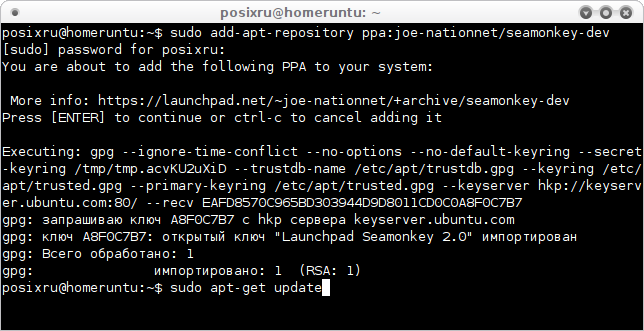
Установить SeaMonkey можно выполнив в консоли:
sudo add-apt-repository ppa:joe-nationnet/seamonkey-dev sudo apt-get update sudo apt-get install seamonkey
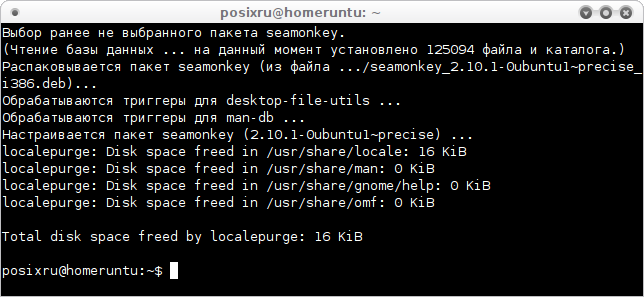
SeaMonkey — проект основан на добрых традициях Mozilla Suite, целью которого было совместить интегрированную структуру Mozilla Suite с новыми возможностями официальных программ Mozilla Firefox и Mozilla Thunderbird. SeaMonkey имеет более богатые настройки, чем Firefox и Thunderbird вместе взятые, a для удобства работы с ним требуется намного меньше расширений (во многом аналогичных расширениям Firefox). Это положительным образом сказывается на стабильности и потреблении системных ресурсов...

Для более полной визуальной интеграции SeaMonkey в рабочее окружение Runtu XFCE может быть использовано дополнение GNOMErunner (GTK for Seamonkey 2.x):

Минимальные системные требования Runtu XFCE не велики, для комфортной работы в системе достаточно иметь 3Гб свободного места на HDD (для установленной системы, а для работы в режиме LiveCD жесткий диск не требуется), процессор уровня P3 700Мгц и 256Мб оперативной памяти...
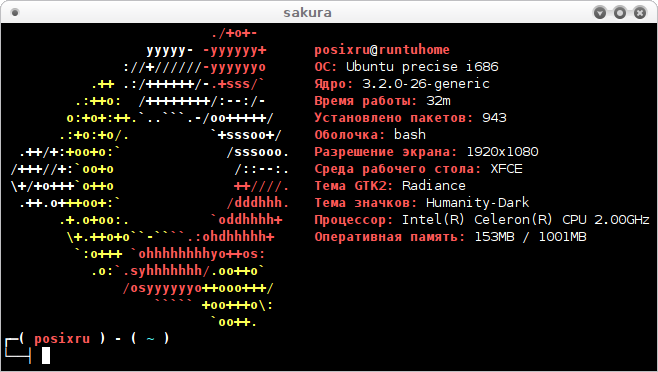
Но наиболее стабильно и комфортная работа с графическими приложениями достигается при использовании оперативной памяти 512Мб и более (при установке на ПК с ОЗУ менее 512Мб желательно устанавливать систему сразу, без загрузки LiveCD).
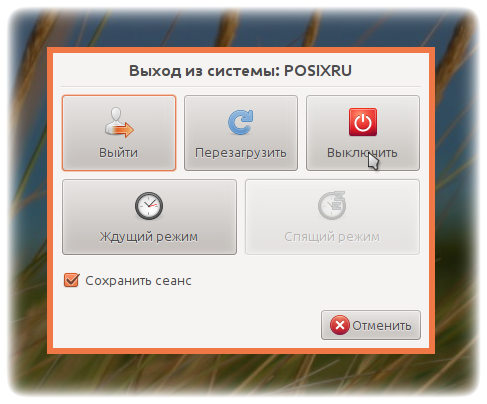
|
|